

Проверка состояния хоста
Вы можете проверить состояние хоста в ADCM, используя следующие возможности:
-
общий список на странице Hosts;
-
страница с индивидуальным профилем хоста.
Проверка состояния на странице Hosts
Выполните следующие действия, чтобы просмотреть состояние хоста:
-
Выберите пункт левого навигационного меню Hosts в ADCM.
-
Если вы ранее не устанавливали утилиту statuschecker, нажмите
в столбце Actions и в раскрывающемся списке выберите действие Install statuschecker.
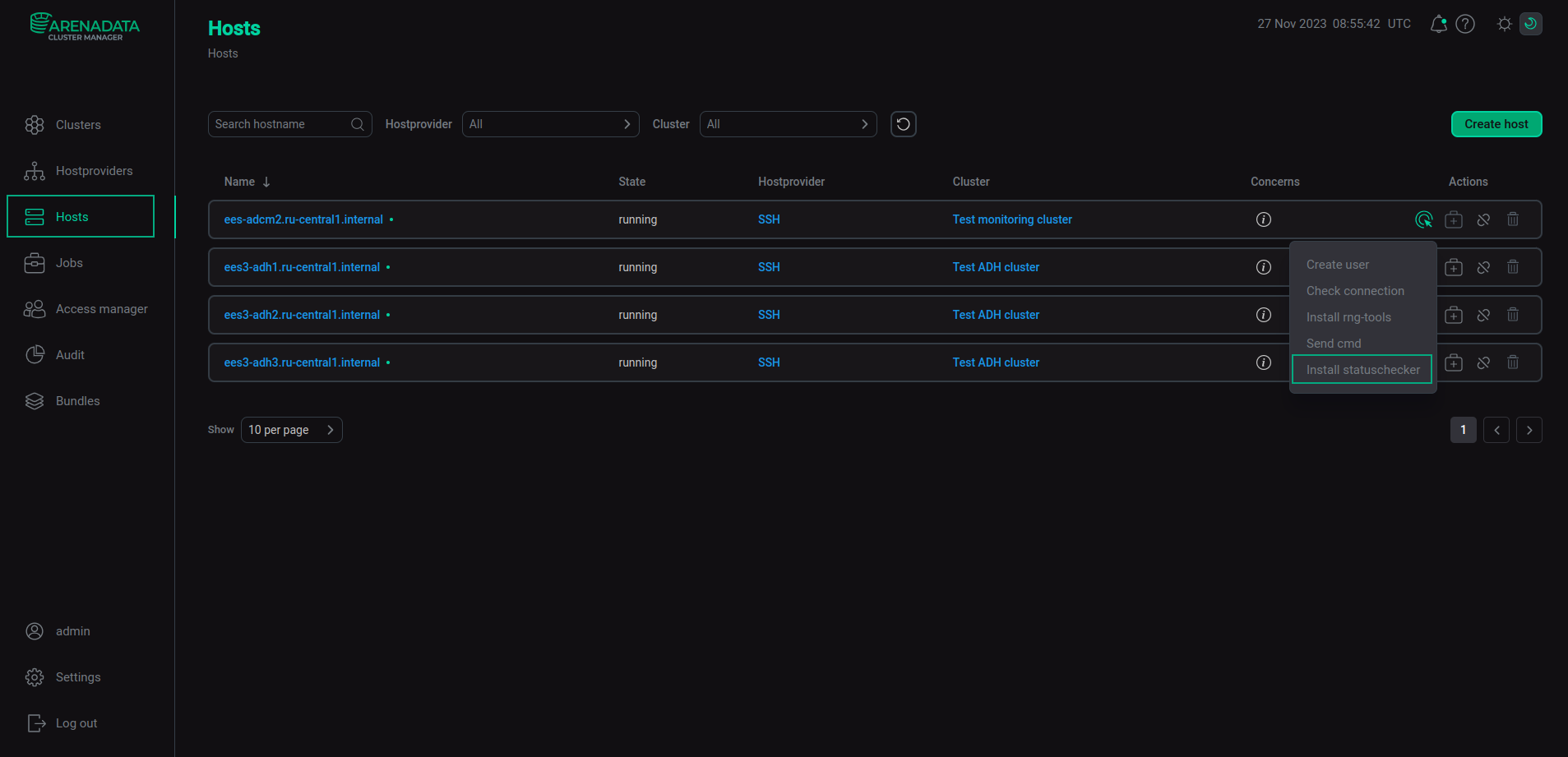 Установка statuschecker
Установка statuschecker -
Кликните Run для подтверждения установки. Статус этой задачи вы можете отслеживать на странице Jobs.
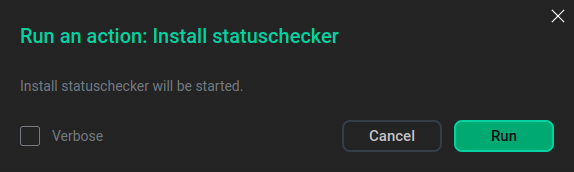 Подтверждение запроса на установку утилиты
Подтверждение запроса на установку утилиты -
Таким же образом запросите проверку соединения, кликнув
и выбрав действие Check connection.
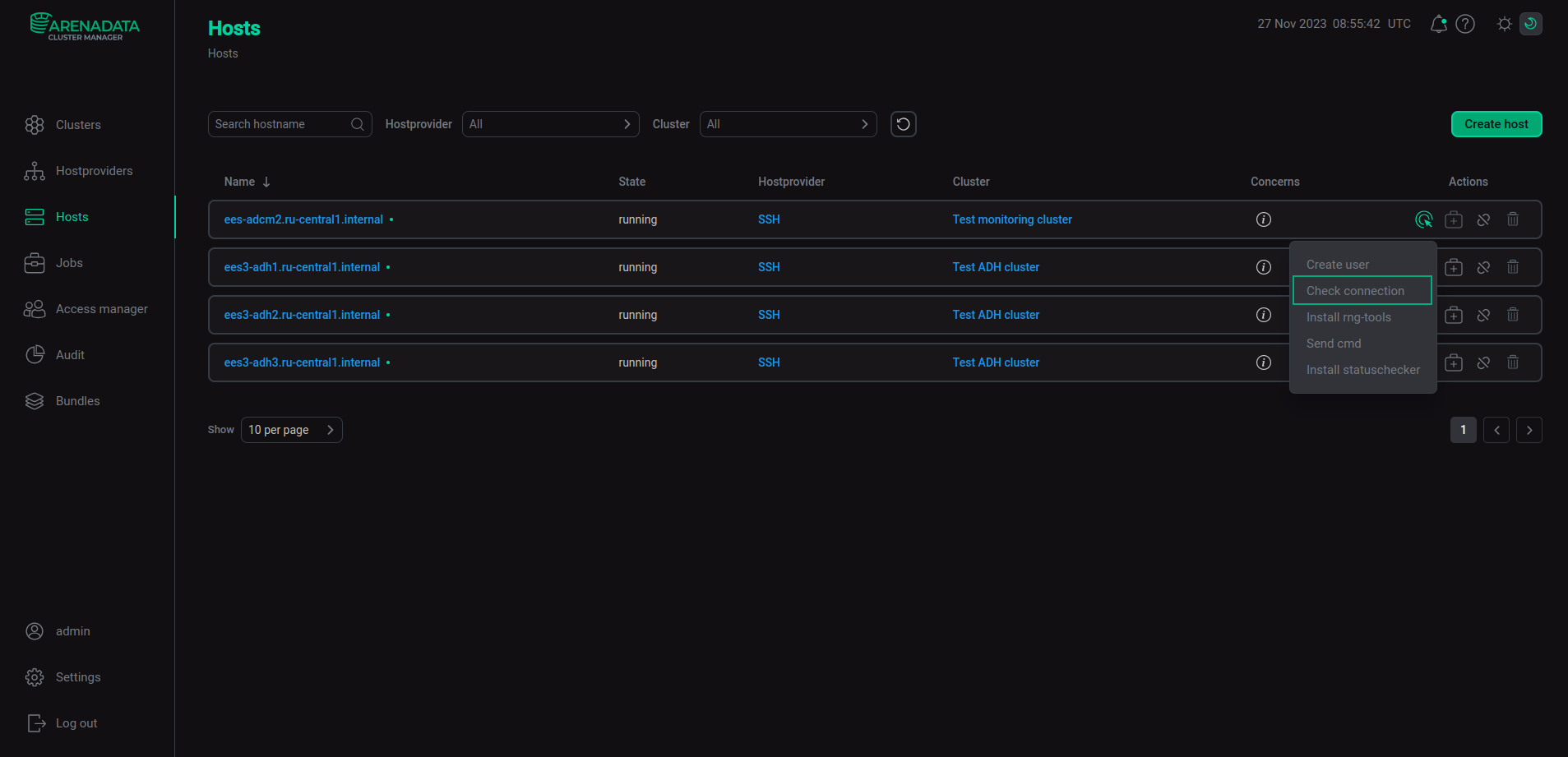 Запуск проверки соединения
Запуск проверки соединения -
В открывшемся окне нажмите Run для подтверждения.
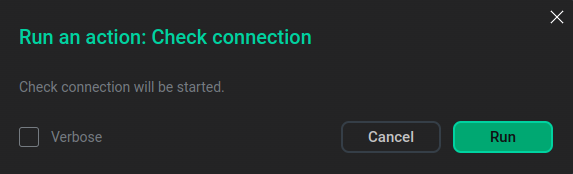 Подтверждение запроса на проверку соединения
Подтверждение запроса на проверку соединения -
Проверьте статус хоста. Если хост доступен, рядом с именем хоста отображается зеленая точка. Если в столбце Name присутствует желтая точка, это означает наличие ошибок. Подробности можно найти на странице Jobs.
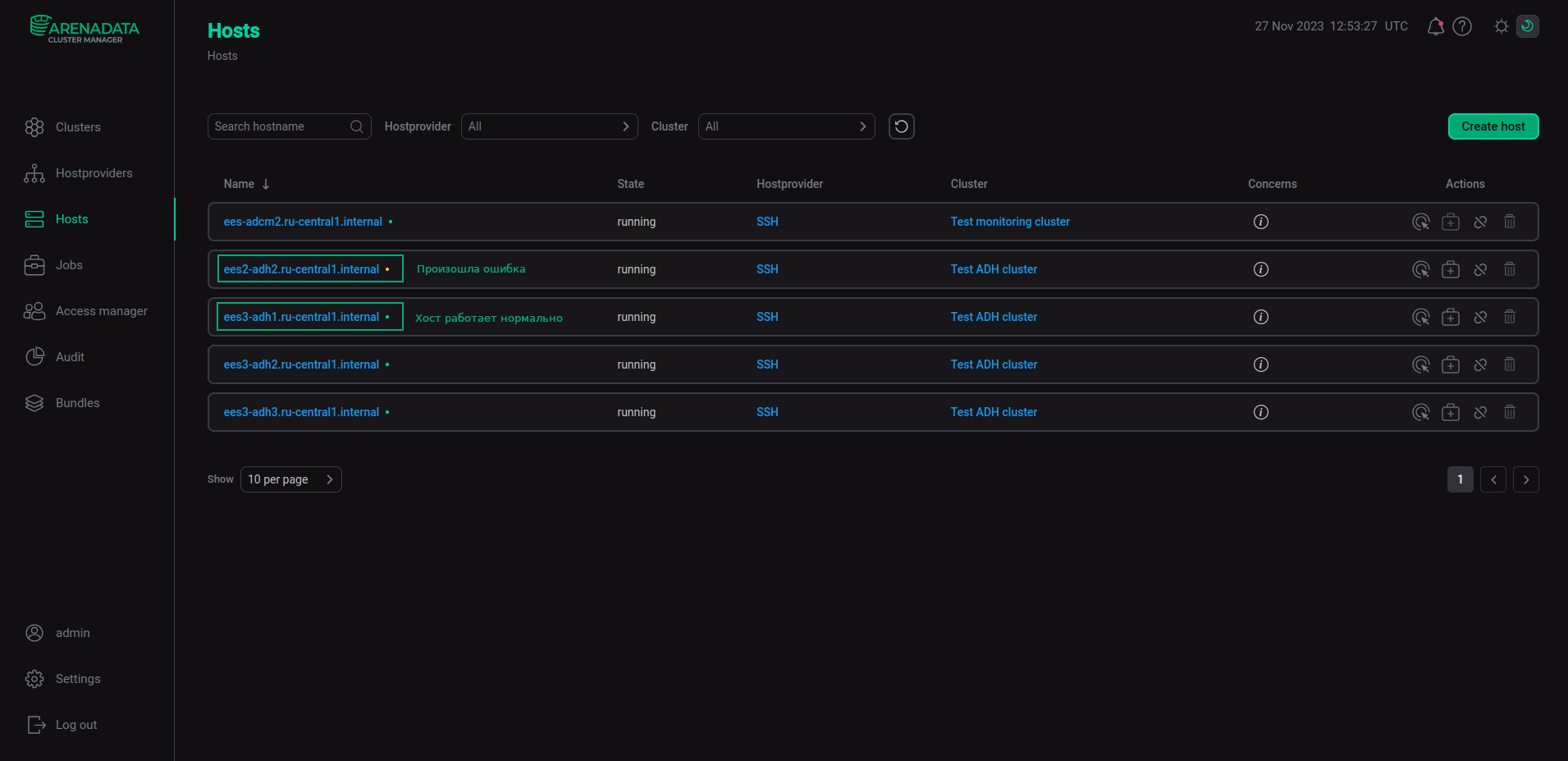 Обнаружение ошибок в работе хоста
Обнаружение ошибок в работе хоста
Проверка состояния хоста через его профиль
Выполните следующие действия, чтобы просмотреть состояние хоста:
-
Кликните нужный хост рядом с диаграммой Hosts на вкладке кластера Overview. Хосты кластера распределены по двум вкладкам:
-
Up — хосты, которые работают корректно;
-
Down — недоступные хосты.
Для просмотра хостов, которые работают неправильно, переключитесь на вкладку Down.
 Переход к настройкам хоста
Переход к настройкам хостаОткроется страница с настройками хоста.
-
-
Если вы ранее не устанавливали утилиту statuschecker, нажмите
Actions в верхнем правом углу экрана. Появившийся раскрывающийся список содержит те же действия, что и столбец Actions на странице Hosts. Установите statuschecker и проверьте соединение, как описано выше.
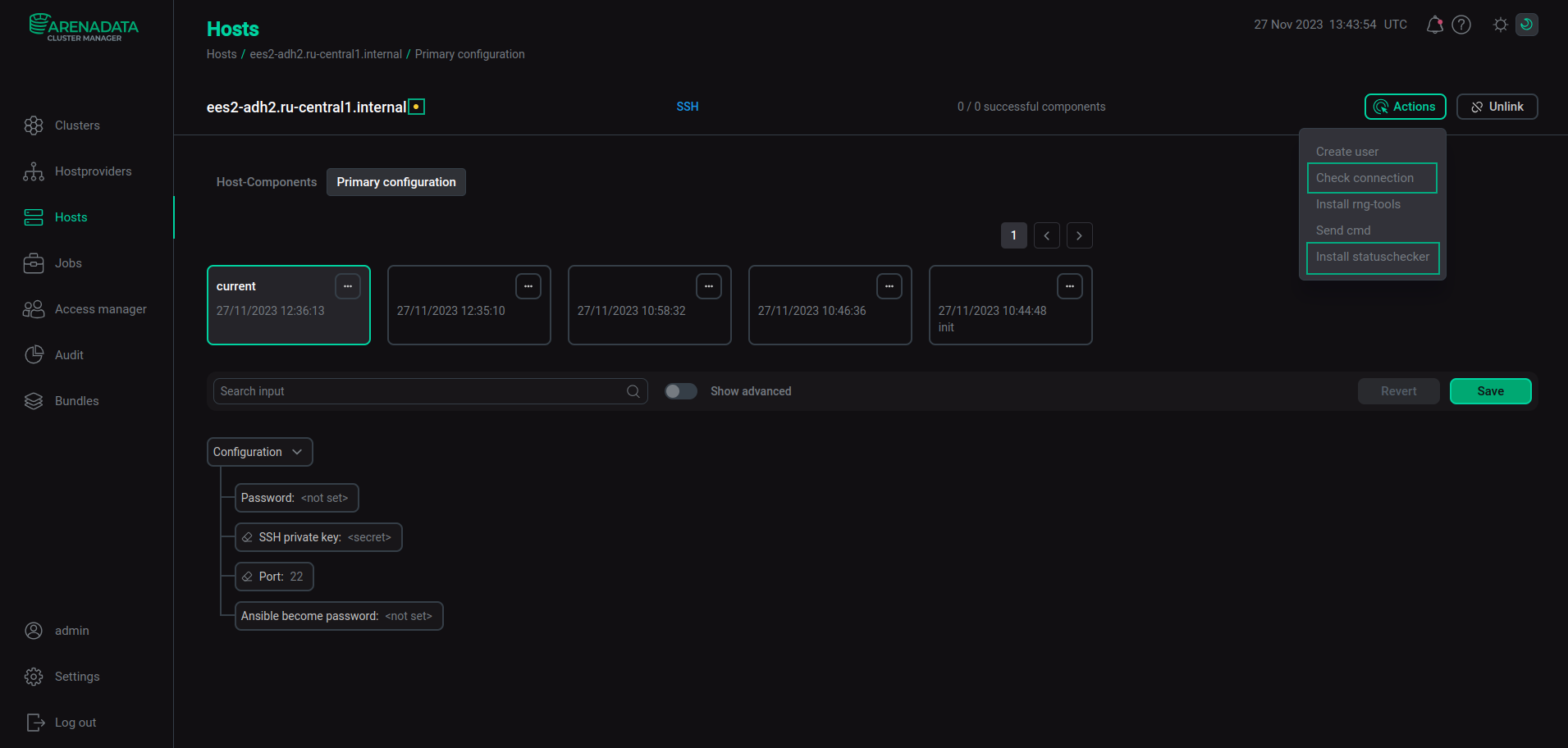 Настройки хоста
Настройки хостаТочка, отображаемая рядом с именем хоста, определяет статус хоста. Зелёная точка указывает на то, что хост работает корректно, жёлтая — возникла проблема. Дополнительную информацию об этой проблеме можно найти на странице Jobs.
-
На вкладке Host-Components можно получить дополнительные сведения о текущем хосте:
-
Все компоненты установлены на хосте.
-
Статус каждого компонента.
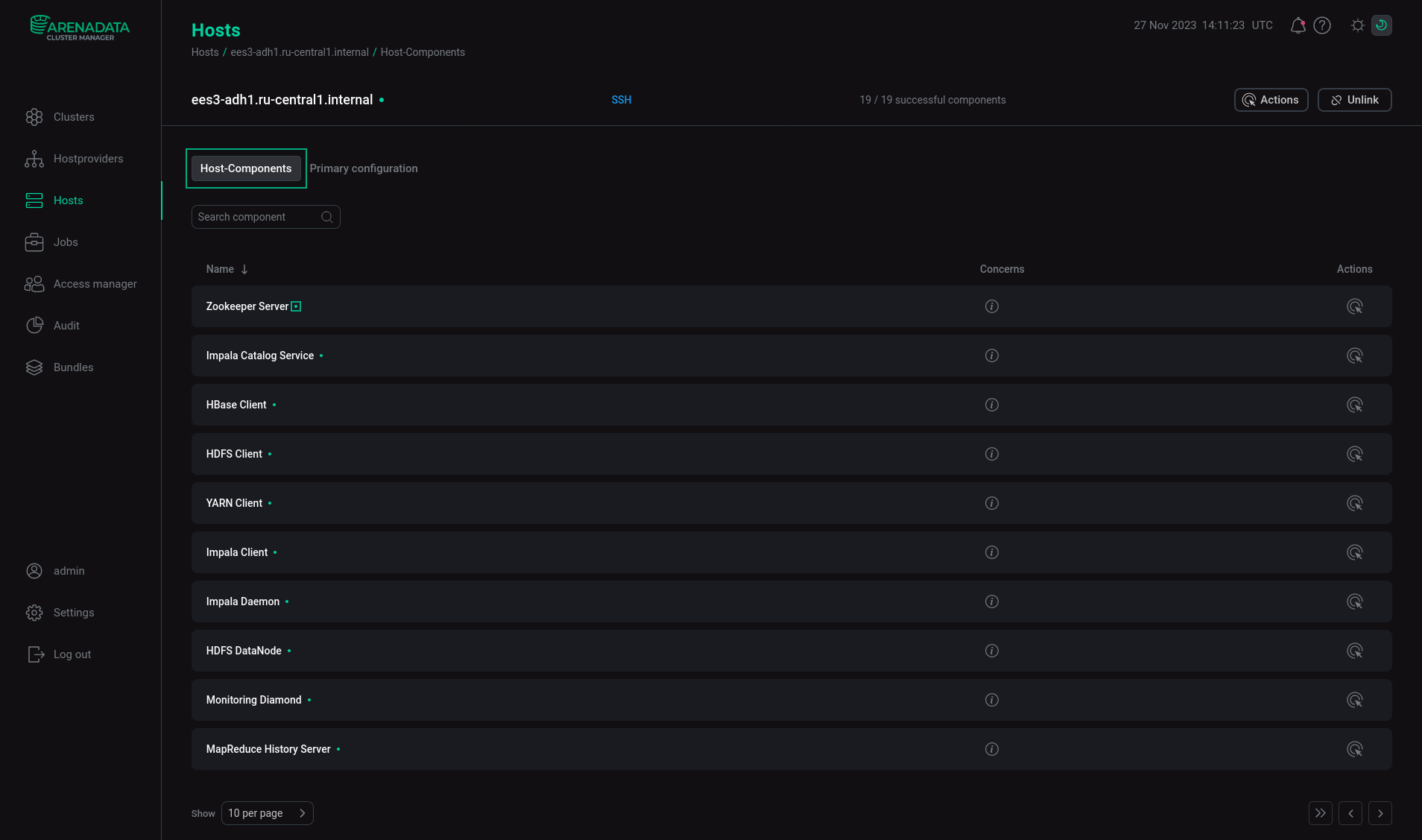 Компоненты хоста и их статусы
Компоненты хоста и их статусыЗеленая точка в столбце Name показывает, что компонент работает корректно, желтая — возникла проблема.
-